电脑录屏软件哪个好用?盘点这3款好用的录屏软件
我们经常会使用软件来录制一些视频,比如录制游戏操作过程、网课讲解、电影、会议等。在选择适合您的电脑录屏软件时,需要考虑您的具体需求和操作系统。电脑录屏软件哪个好用?以下是三款常用且好用的录屏软件,它们提供了各种功能,适用于不同的用途,需要的用户可以尝试看看!

电脑录屏软件1:开启Xbox Game Bar功能
电脑录屏怎么录?关于电脑录屏的方法,那就不得不提它自带的录屏软件Xbox。这款录屏软件适合录制网页、游戏视频,具体操作步骤如下:
适用平台:Windows10/11
第1步:同时按下快捷键【Win+G】,打开电脑的录屏功能。
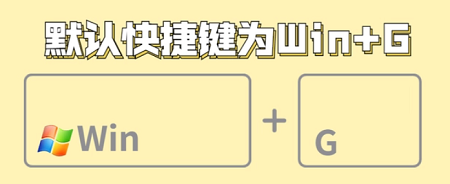
第2步:打开你要录制的网页,然后单击【捕获】和【开始录制】按钮。
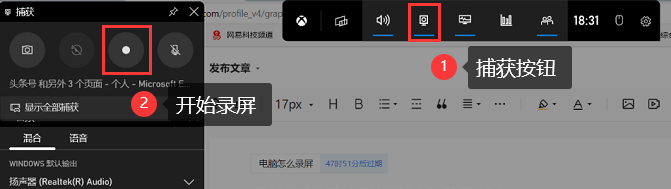
电脑录屏软件2:试试使用数据蛙录屏软件
由于Xbox不能录制空桌面,也不能录制Windows10/11其他的系统,录制时长在4小时左右,有很大的限制。除了电脑自带的录屏软件,我们还可以使用第三方录屏软件来进行屏幕的录制。电脑录屏软件哪个好用?数据蛙录屏软件适用于各种场景,包括教育、演示、游戏录制等。它提供了直观的用户界面,支持录制整个屏幕或特定区域,并可以同时录制声音和摄像头视频。此外,它还具有丰富的编辑和导出选项,使您能够轻松创建高质量的录屏内容。
适用平台:Windows7/8/10/11和Mac OS
第1步:打开电脑下载好的数据蛙录屏软件,选择一种录制模式。视频录制模式可以满足我们多种录制需求,第一次使用这款软件的用户可以直接选择这个模式。
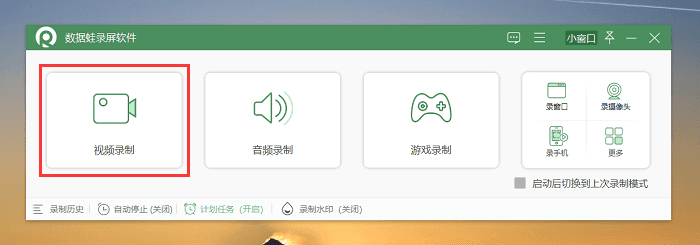
第2步:电脑如何录屏幕视频和声音?在自定义窗口中,点击【选择区域/窗口】。如果要录制你自己说话的声音,可以开启【麦克风】;如果要录制会议、歌曲这些电脑内部的声音,可以开启【扬声器】。点击【REC】开始录制按钮。
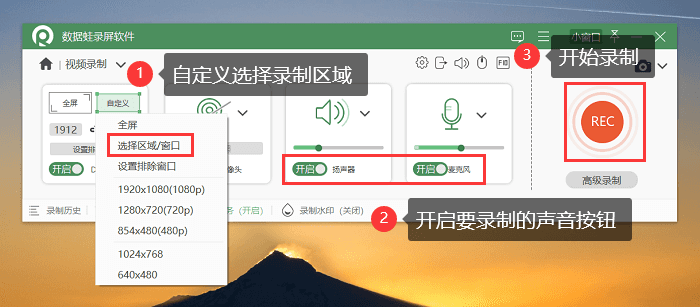
第3步:录制过程中,使用控制面板里面的工具对视频添加注释。
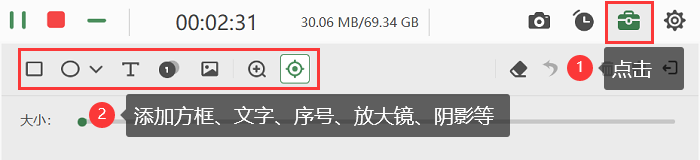
第4步:点击结束按钮,进入预览界面。如果还想再录制,我们可以直接点击【返回】按钮。如果要对这个视频进行处理,可以点击【高级剪辑】按钮,对视频片段进行分割、添加特效等处理。
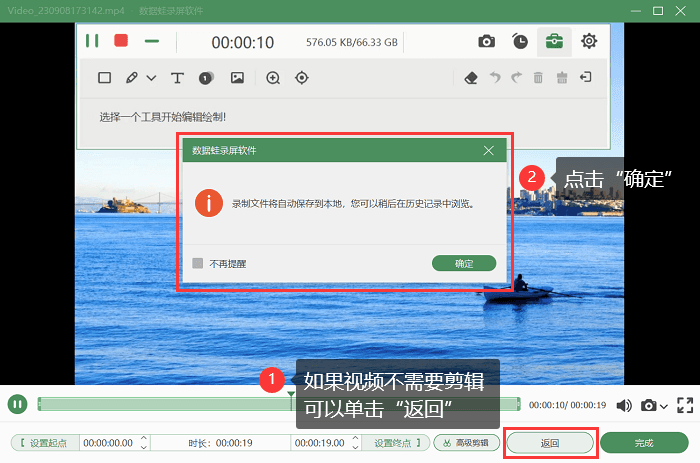
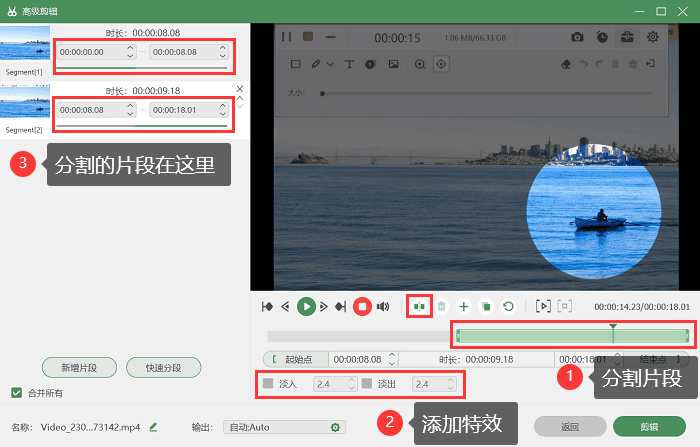
电脑录屏软件3:打开QQ录屏功能
这里还有一款第三方录屏软件,那就是QQ的录屏功能。它虽然录制的视频不够高清、录制有时长限制(3小时左右),但是也能帮助我们进行简单的录制。qq录屏怎么弄?具体操作步骤如下:
适用平台:各种Windows系统、Mac OS
第1步:在电脑登录你的QQ,使用快捷键【Ctrl+Alt+S】打开录屏功能。
第2步:选择视频录制的范围,点击【开始录制】按钮。
第3步:结束录制后,我们可以根据自己的需要保存在合适的位置。
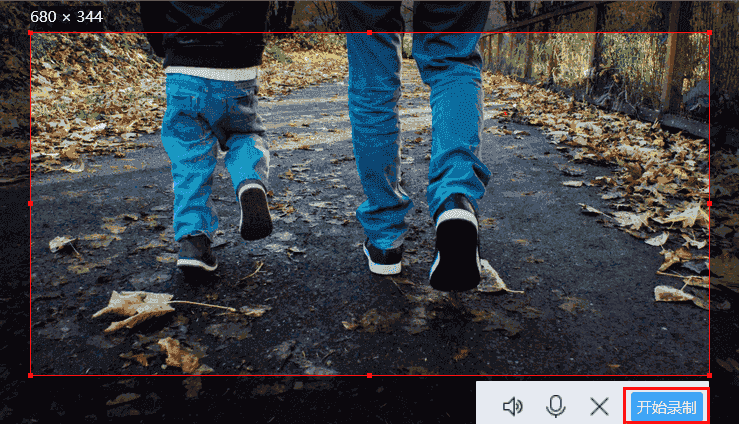
这三款录屏软件都有其独特的特点和用途。电脑录屏软件哪个好用?您可以根据您的具体需求和操作系统选择最适合您的软件。无论您是初学者还是有经验的用户,这些工具希望可以帮助您轻松地录制高质量的屏幕内容。如果您在录制过程中有所疑惑,可以文章下方进行留言哦~
